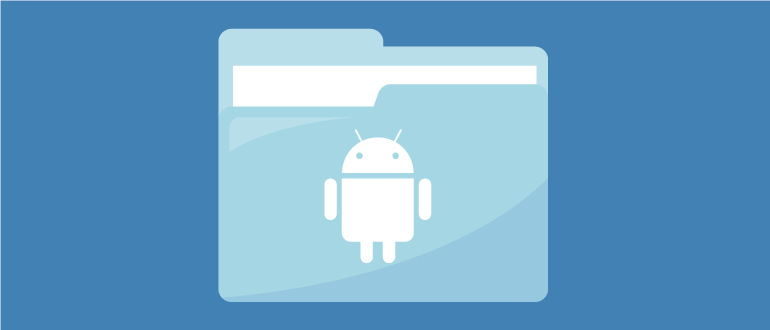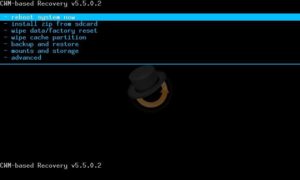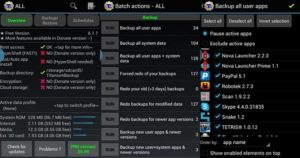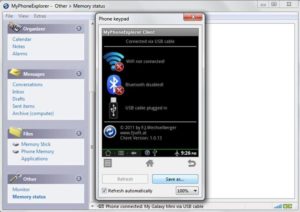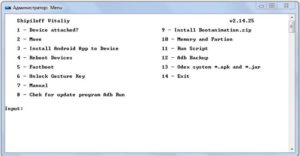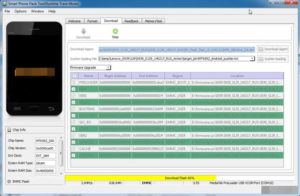- Как и чем создать полный дамп ROM-памяти (резервная копия прошивки и данных) на процессорах МТК с помощью Flash Tool
- Описание
- Бэкап прошивки на Android-устройствах
- Что такое прошивка Android-устройства, зачем нужно ее восстанавливать
- Понятие бэкапа прошивки
- Зачем может понадобиться бэкап прошивки
- Бэкап личных данных, контактов, фото посредством инструментов ОС Android
- Полная копия прошивки на устройстве
- Нужны ли права суперпользователя для бэкапа
- Бэкап через TWRP Recovery
- Создание копии посредством ClockworkMod и ROM Manager
- Дублирование с помощью TitaniumBackup
- Бэкап данных MyPhoneExplorer или с помощью ПК
- Копирование в безопасном режиме ADB Run
- Дублирование через SP Flash Tool
- Восстановление прошивки
Как и чем создать полный дамп ROM-памяти (резервная копия прошивки и данных) на процессорах МТК с помощью Flash Tool
Описание
Как и чем создать полный дамп ROM-памяти на процессорах МТК с помощью Flash Tool
( создание полной резервной копии и последующее восстановление с этой копии )
Задать вопрос, поделится опытом можно в
Зарядить аппарат не менее чем на 80%.
Заранее подготовить папки в корне диска ( раздела ) на ПК.
В именах папок и пути к ним не должно быть ничего кроме латиницы, цифр и нижнего дефиса.
В данном случае, как пример, взят смартфон Lenovo S1L ( Mediatek MT6753 ).
По аналогии ниже описанных действий Вам нужно брать данные со скаттер-файла своего смартфона ( прошивки ) и так же на своём гаджете использовать Terminal Emulator for Android для вычисления размера полного дампа.
Для исполнения данной команды в этом эмуляторе терминала рут-права не требуются.
Размер полного дампа на устройстве с процессором МТК вычисляется так ( открыть спойлер ).
Запустить приложение Terminal Emulator for Android на Вашем гаджете.
Ввести команду cat /proc/partitions
Вводить команду нужно точно так же, как она написана здесь строчкой выше — с одним пробелом после cat и далее с теми же слешами без пропусков и лишних символов.
Приложение отобразит все разделы с памяти устройства количеством блоков в разделе ( один блок = 1024 Байта ).
В строчке mmcblk0 отображена вся память целиком.
Значение со строчки mmcblk0 умножаем на 1024 и получаем размер полного дампа в Байтах.
Переводим полученное значение размера из Dec в Hex и получаем нужное значение для ввода в поле «Length» окна Flash Tool.
На смартфоне Lenovo S1L значение строчки mmcblk0 показало равным 15267840.
15267840 х 1024 = 15634268160 (Dec) = 0x3A3E00000 (Hex).
Для вычислений и перевода из Dec в Hex вполне подойдёт калькулятор с Windows на ПК.
В открытом калькуляторе на вкладке «Вид» выбрать «Программист» — калькулятор переключится в программный вид и автоматом будет выбран режим Dec ( десятичные ).
В этом режиме производим умножение.
Далее при полученном результате выбираем Hex ( шестнадцатиричные ).
Калькулятор переведёт значение из Dec в Hex.
Вот это значение (Hex) и есть нужный Вам тот размер полного дампа с Вашего гаджета, который Вы будете указывать в дальнейшем в окне Flash Tool.

На ПК запустить SP Flash Tool ( SP_Flash_Tool_exe_Windows_v5.1548.00.000 или более поздняя версия ).
1. В папке с программой Flash Tool правым кликом по значку flash tool вызвать контекстное меню.
2. Запустить Flash Tool левым кликом по «Запуск от имени администратора». Если Вы на ПК под учётной записью администратора, то можно и просто двойным кликом по значку flash tool запустить программу.
3. При запуске Flash Tool в первый раз вам выдаст оповещение об отсутствии агента и скаттер-файла в программе. Просто нажмите на «ОК» и откроется стартовое окно программы Flash Tool.
4. Нажать на кнопку «Download Agent».
5. Выбрать папку с программой Flash Tool.
6. В папке выбрать файл «DA_SWSEC.bin».
7. Нажать на кнопку «Открыть».

8. Нажать кнопку «Scatter-loading».
9. Выбрать папку, где находится скаттер-файл с той прошивки, на которой у Вас в данный момент Ваш гаджет.
10. В папке выбрать сам scatter-файл ( выглядит как «MT6753_Android_scatter» с номером Вашего процессора МТК ). Можно выбрать либо из папки с заводской прошивкой для своего аппарата под SP Flash Tool, либо как отдельно сохранённый скаттер-файл. В моём примере скаттер-файл отдельно сохранён в заранее подготовленной папке без всех остальных файлов для установки прошивки с ПК.
11. Нажать на кнопку «Открыть».

12. В окне Flash Tool появится список разделов ( с полными путями к файлам или нет — не имеет значения ). Перейти на вкладку «Readback».

13. На вкладке Readback нажать кнопку Add.В списке ниже появится новая строчка.
14. Сделать двойной клик мыши по строчке. Программа предложит выбрать путь и ввести имя файла для сохранения.
15. Указать на компьютере папку где резервная копия полного дампа будет хранится до момента потребности в ней.
16. Задать имя, при этом обязательно оставляем начальные ROM_ в имени и используем только латиницу, цифры и нижний дефис. Дабы в будущем не ломать голову, вспоминая нужные данные старт адреса и длины, я их прописываю в имени через нижний дефис ( пробел, кириллица или иные знаки в имени не допустимы ).
17. Нажать на кнопку «Сохранить».

18. Следом появится окно Readback block start address. Убедиться, что стоит пункт «Hex».
19. В пункте Region выбрать: EMMC_USER (MT6592 и выше).
В строке Start Address ввести нулевое значение 0x0.
В строке Length ввести Вами ранее вычисленное значение размера полного дампа и преведённого в Hex ( в моём примере это значение 0x3A3E00000 ).
20. Нажать на кнопку «ОК».

21. Проверить и удостовериться, что введены правильные значения во всех столбцах.
22. Нажать на кнопку «Read Back».
Далее после нажатия на «Read Back» аккуратно, одним разом без перетыканий подсоединяем выключенный гаджет к ПК по USB и тут же оставляем гаджет без перекладываний, переворачиваний и тому подобных физических воздействий как на него, так и на ПК.
Процесс сливания дампа начнётся сразу же после подсоединения гаджета по USB.
И лучше на время процесса сливания дампа с гаджета отлучитесь от ПК ( попейте чайку минут 20 — 25 ).
На гаджетах с не съёмными аккумуляторами может присутствовать кнопка «reset», как например на смартфоне Lenovo P780.
Такая кнопка служит аналогом вытаскивания-вставки аккумулятора.
В этом случае нажмите эту кнопку на пару секунд и отпустите её перед подсоединением к ПК.

Дальнейшие действия с 23-го по 29-е будут производиться без Вашего участия :
23. Сразу после подсоединения выключенного гаджета по USB к ПК и успешного срабатывания драйверов в Диспетчере устройств на ПК должен определиться подсоединённый выключенный гаджет, как MediaTek Preloader USB VCOM (Android) (COMx) ( в моём случае как COM4 ) и так же отразиться в нижнем ряду окна Flash Tool.
24. Пробежит красная полоса «Download DA 100%».

25. В окне Flash Tool слева внизу под картинкой отобразится информация по чипу с Вашего гаджета.
26. В нижнем ряду окна Flash Tool (слева направо) начнётся отсчёт размера слитого дампа в Мб и далее после 1000 Мб в Гб, скорость сливания в Мб/сек, текущее время, объём уже слитого дампа в процентах и постепенное заполнение шкалы синим цветом.

27. По окончании сливания дампа шкала будет заполнена синим цветом полностью, там же на шкале надпись достигнет «Read back 100%».
28. Появится небольшое окошко «Read back Ok».
29. Flash Tool автоматически программно отключит подсоединённый гаджет, в Диспетчере устройств на ПК исчезнет строчка «MediaTek Preloader USB VCOM (Android) (COMx)».

30. Теперь можно закрыть программу Flash Tool и отсоединить гаджет от ПК. Дабы посмотреть что у Вас получилось — откройте папку со слитым дампом, правый клик на файле, вкладка «Свойства». Там в скобках отображён реальный размер слитого дампа.
Советую сразу же создать проверочный файл хеш-сумм MD5 для того, чтобы в будущем Вы смогли убедиться в целостности слитого дампа, заново создав файл хеш-сумм MD5 и сравнив его с прежним. Для создания файла хеш-сумм MD5 я использую на ПК утилиту FileMenu Tools — посмотреть инструкцию по созданию файла хеш-сумм и скачать утилиту можно по ссылке здесь (спойлер 2 и 4 )
Внимание ! На новых процессорах МТК от MT67xx и позже ( а смартфон S1L как раз на процессоре MT6753 ) для последующего успешного восстановления со слитого полного дампа необходимо отдельно переписывать разделы tee1 и tee2 на устройство либо отдельно слитым дампом с этих разделов, либо в программе Flash Tool в режиме «Download Only» ( при наличии пакета прошивки для установки с ПК ).
После записи одного только слитого полного дампа на устройство на процессорах МТ67хх, оно у Вас не включится.
Мы рассмотрим здесь вариант, когда допустим, что нет у нас пакета прошивки для установки с ПК на наше устройство.
Следовательно нам необходимо слить кусок дампа с разделов tee1 и tee2.
А для этого нам нужны Start Address и Length.
Следовать нижеописанному ( открыть спойлер ).
И так же по аналогии всех действий сливания полного дампа, следом, отсоединив выключенный смартфон от ПК после сливания полного дампа, приступаем к сливанию куска дампа с разделов tee1 и tee2 суммарно, начиная вводить полученные значения Start Addres и Length на шаге 16 и далее ( выше по скриншотам ).
Запустить тот же Terminal Emulator for Android на Вашем гаджете.
Ввести команду cat /proc/emmc
Вводить команду нужно точно так же, как она написана здесь строчкой выше — с одним пробелом после cat и далее с теми же слешами без пропусков и лишних символов.
Приложение отобразит все разделы с памяти устройства в секторах, как стартовый адрес каждого раздела ( Start Addres ), так и размер занятого пространства в каждом разделе ( nr_sects ).
Чтобы узнать реальные значения в (Hex) необходимо выведенные на экран значения умножать на 200 в том же (Hex).
Итак, нам нужны данные старт адреса и длины обоих разделов tee1 и tee2 в одном куске дампа.
Старт адрес — понятно, тут мы берём данные с экрана со столбика Start Address и строки tee1 — это 00030000 = 0x30000.
Умножаем ( в Hex) 0x30000 на 200 и получаем значение 0x6000000.
Sart Address : 0x6000000
Далее, чтобы наш кусок дампа включал в себя полностью два раздела tee1 и tee2, мы должны взять за окончание дампа стартовый адрес с последующего за разделом tee2 раздела fpr, то есть 00035000 = 0x35000.
Так же (в Hex) умножаем 0x35000 на 200 и получаем значение 0x6A00000.
Теперь вычитаем разницу между началом и концом куска дампа :
0x6A00000 — 0x6000000 = 0xA00000
Вот эта разница и есть длина дампа разделов tee1 и tee2.
Length : 0xA00000
Итого.
Sart Address : 0x6000000
Length : 0xA00000 
Для просмотра скаттер-файла рекомендуется Notepad++ . В качестве зеркала версия: Notepad++ 6.6.9
Ну, и в заключение, здесь под спойлером видеоролик всего, что описано выше ( сливание полного дампа и куска дампа tee1+tee2, а так же создание и сохранение контрольных файлов хеш-сумм слитых дампов ).
Для нормальной видимости всего шрифта в видеоролике выберите в просмотре качество 720р.
Ниже видеоролик записи слитого дампа обратно на смартфон ( восстановление с состояния полного окирпичивания )
Источник
Бэкап прошивки на Android-устройствах
Смена операционной системы, установка утилит от непроверенных разработчиков, рутирование гаджета – процессы, которые могут привести к серьезным проблемам с работоспособностью устройства. Может произойти сбой, который приведет к «закирпичиванию» девайса или потере важных данных. По этой причине вопрос, как сделать бэкап прошивки Android, по-прежнему остается актуальным. В данном посте мы рассмотрим способы создания копий файловой системы и отдельных данных, потеря которых крайне нежелательна для пользователя.
Что такое прошивка Android-устройства, зачем нужно ее восстанавливать
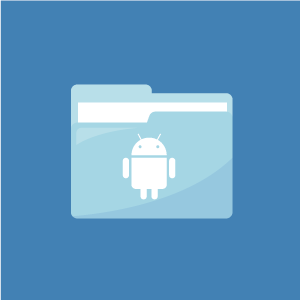
Работоспособность устройства опирается не только на версию ПО, но и на бережное отношение со стороны пользователя. О нормальном состоянии прошивки должен заботиться каждый юзер.
Далеко не всегда владельцы планшетов и смартфонов задумываются о состоянии прошивки, устанавливая на устройство большое количество программ, оставляющих после себя мусор в виде забитой файловой системы. Впоследствии этот мусор вызывает серьезные проблемы, сказывающиеся на работоспособности. Тогда пользователь задумывается насчет переустановки ОС или ее восстановления до нормальных рабочих параметров.
Понятие бэкапа прошивки
Backup в переводе с английского языка означает дублирование. Данный процесс по отношению к Android-девайсам подразумевает создание резервной копии информации, хранящейся в гаджете на отдельном носителе.
Основной целью создания бэкапа Android перед прошивкой является возможность восстановления данных при их повреждении или потере. Посредством правильно созданной копии можно полностью восстановить работоспособную систему, даже если вы успели прошить устройство с удалением личных настроек пользователя.
На сегодняшний день существует множество программ, позволяющих делать бэкап отдельных файлов, например, СМС, контактов, фотографий или приложений.
Зачем может понадобиться бэкап прошивки
Бэкап – это способ обезопасить себя. Сохранить старую прошивку Android нужно, чтобы уберечь данные от потери. Никто на сегодняшний день не застрахован от потери, поломки или закирпичивания устройства из-за вируса.
Периодическое создание копий позволяет восстановить утерянную информацию, тем самым значительно снижает ущерб от форс-мажорных обстоятельств, которые произошли с гаджетом.
При этом создание бэкапа является отличным стимулом к проведению различных экспериментов с девайсом. Полная копия данных в облаке или на внешнем устройстве при наличии дополнительного софта дает возможность восстановить рабочие показатели девайса из любого состояния.
Бэкап личных данных, контактов, фото посредством инструментов ОС Android
Операционная система Android с каждой новой версией предлагает пользователю все более расширенный набор инструментов, позволяющих сохранять личные данные. Даже в 8-й версии официального программного обеспечения Android пока не предусмотрено полное копирование системы, но это не означает, что вы должны мириться с потерей важных данных.
Прямо сейчас, наладив синхронизацию аккаунта Google, вы можете сохранить контакты, фотографии, записи календаря и прочую личную информацию на сервере, доступ к которому будет только у вас.
Впоследствии, если вы купили новый гаджет или провели перепрошивку девайса, вам достаточно войти в свой аккаунт. Как только вы это сделаете, все данные снова станут доступны на устройстве.
Полная копия прошивки на устройстве
В том случае, если инструментов Google для сохранения личных данных вам недостаточно, и вы бы хотели осуществить полное дублирование системы на отдельном носителе, следует рассмотреть сразу несколько вариаций процесса, выбрав наиболее подходящий.
Следует отметить, что резервная копия прошивки Android может заливаться как на память самого устройства, так и на SD-карту, компьютер и даже в облако. Все зависит от того, какому именно способу вы отдали свое предпочтение.
Также процедуры создания копий системы могут отличаться по затратам времени и сложности. Далее мы постараемся рассмотреть несколько актуальных вариантов создания полного бэкапа данных прошивки.
Нужны ли права суперпользователя для бэкапа
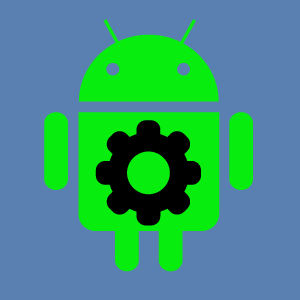
При этом для бэкапа получение рут-прав далеко не всегда является обязательным условием. Лишь некоторые программы требуют столь высокого доступа от пользователя. Большинство методов дублирования системы осуществляется с правами обычного юзера.
Бэкап через TWRP Recovery
Первым способом создания копии системы является бэкап посредством кастомного TWRP Recovery.
Стандартное рекавери не способно создать копии данных, тогда как TWRP отлично справляется с поставленной задачей.
Чтобы воспользоваться данным методом, вам необходимо перейти в меню рекавери на своем устройстве. Далее с помощью активных клавиш зайти в раздел BACKUP и отметить необходимые данные для создания копии.
Решив сделать backup прошивки Android через recovery, вы можете самостоятельно выбрать рациональный набор сохраняемой информации. Лучше отмечать все данные, а именно: Boot, System, Data, Cache, Recovery, Android_secure, Efs и Modem.
Создание копии посредством ClockworkMod и ROM Manager
Отличной альтернативой для создания бэкапа прошивки является установка ClockworkMod Recovery.
Данная утилита имеет полностью интуитивный интерфейс, без особого труда инсталлируется на широкий перечень устройств. Чтобы установить инструмент, достаточно скачать программу ROM Manager. Создание копии данных устройства предполагает два действия.
- Необходимо запустить инструмент ClockworkMod recovery через ROM Manager, выбрав пункт «Загрузить режим Recovery».
- Перейти в раздел «Backup and restore», выбрать пункт «Backup. Останется только подождать, пока утилита создаст копию системы.
Дублирование с помощью TitaniumBackup
Быстро создать копию личных данных поможет TitaniumBackup.
Хоть в программе и не предусмотрен русифицированный интерфейс, работать с ней достаточно удобно даже неопытному пользователю.
Для создания резервных копий вы можете отметить как любое отдельно взятое приложение, так и всю систему полностью. При этом необходимо учесть некоторые нюансы.
Программа дублирует данные на карту памяти или в собственную память девайса. Следовательно, вам необходимо обеспечить софт соответствующим количеством свободного пространства. Также для прошивки программой потребуются рут-права.
Бэкап данных MyPhoneExplorer или с помощью ПК
Если вы нацелились на создание копии прошивки, но при этом дополнительный софт и необходимость получения рут-доступа вас не устраивают, стоит ознакомиться с инструментами, которые предлагает программа MyPhoneExplorer.
Утилита имеет русифицированный интерфейс и не требует каких-либо навыков для использования. При этом она позволяет сделать бэкап прошивки Android через компьютер, не открывая права суперпользователя.
Для создания копии вам следует подсоединить планшет или смартфон к ПК, запустить утилиту, в каталоге «Разное» выбрать пункт «Создать резервную копию». Затем утилита предложит вам сохранить копию в любой директории на диске ПК.
Копирование в безопасном режиме ADB Run
Достаточно простой способ создания резервной копии демонстрирует программа ADB Run.
Практичный инструмент устанавливается на компьютер и для дублирования требует только исправного USB-кабеля и актуальной версии драйверов устройства. Для создания копии достаточно запустить программу, перейти в раздел «Backup», выбрать пункт «ADB Backup».
Процесс создания копии системы занимает считаные минуты. Также вам будет предложено сохранить файл бэкапа в удобную директорию.
Отдельного внимания при этом заслуживает факт, что для использования программы вам не нужно получать рут-доступ. Необходимо только включить отладку по USB на своем девайсе.
Дублирование через SP Flash Tool
Являясь пользователем устройств с процессорами MTK, вы можете создавать копии системы посредством утилиты SP Flash Tool.
Решив сделать полный бэкап прошивки Android на MTK через Flash Tool, будьте готовы потратить время. Для подготовки системы к бэкапу требуется включение отладки по USB и различные манипуляции с ADB.
Как только вы настроите базу данных под работу с утилитой, процесс займет считаные минуты. Причем вам будет предложено сохранить копию в любой директории своего ПК. Перед процессом убедитесь в исправности USB-провода и в наличии актуальных версий драйверов. Если эти условия не будут соблюдены, в процессе создания бэкапа могут возникать различные ошибки.
Восстановление прошивки
Проводя различные манипуляции и эксперименты с операционной системой своего гаджета, вы «закирпичили» устройство или оно систематически начало давать сбои? Пора задуматься об откате настроек к заводским или о бэкапе данных. Оба этих процесса позволят вам быстро вернуть нормальные работоспособные параметры файловой системы девайса без перепрошивки и прочих затратных по времени процессов.
Источник